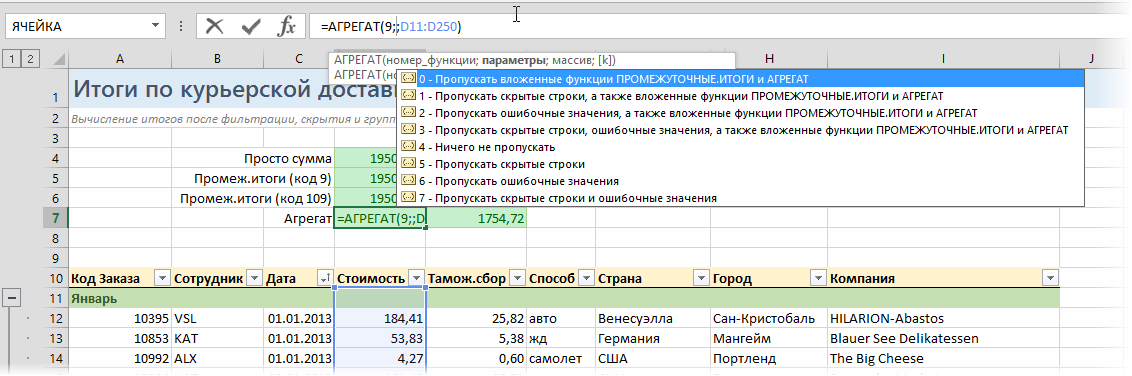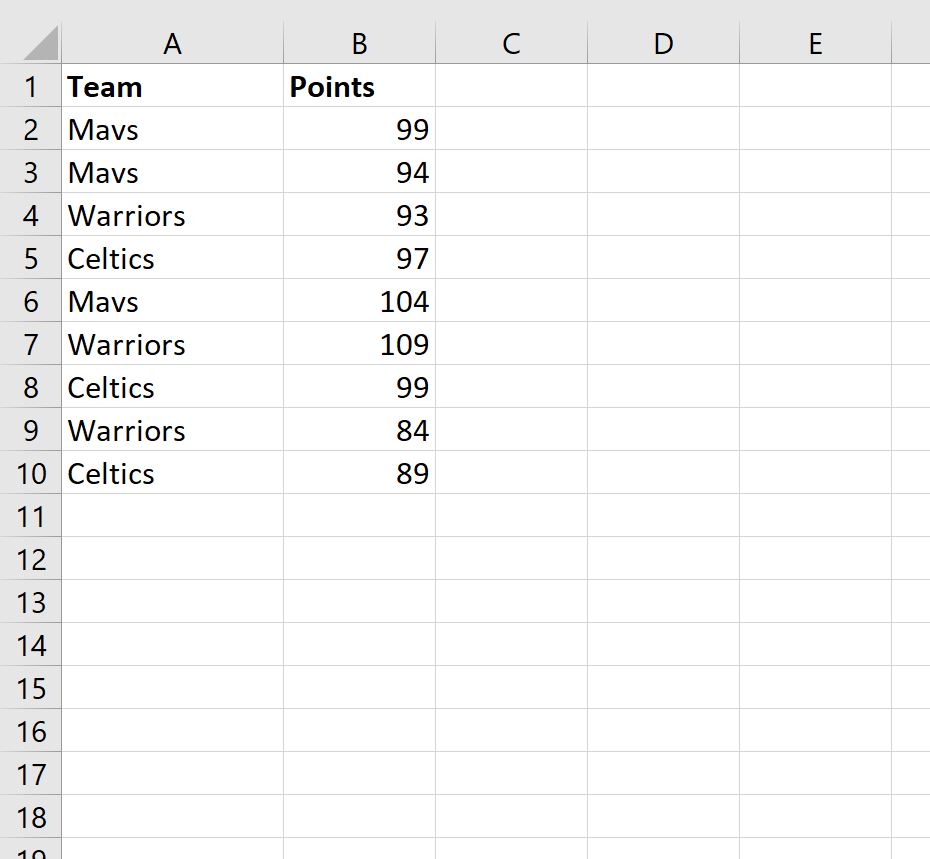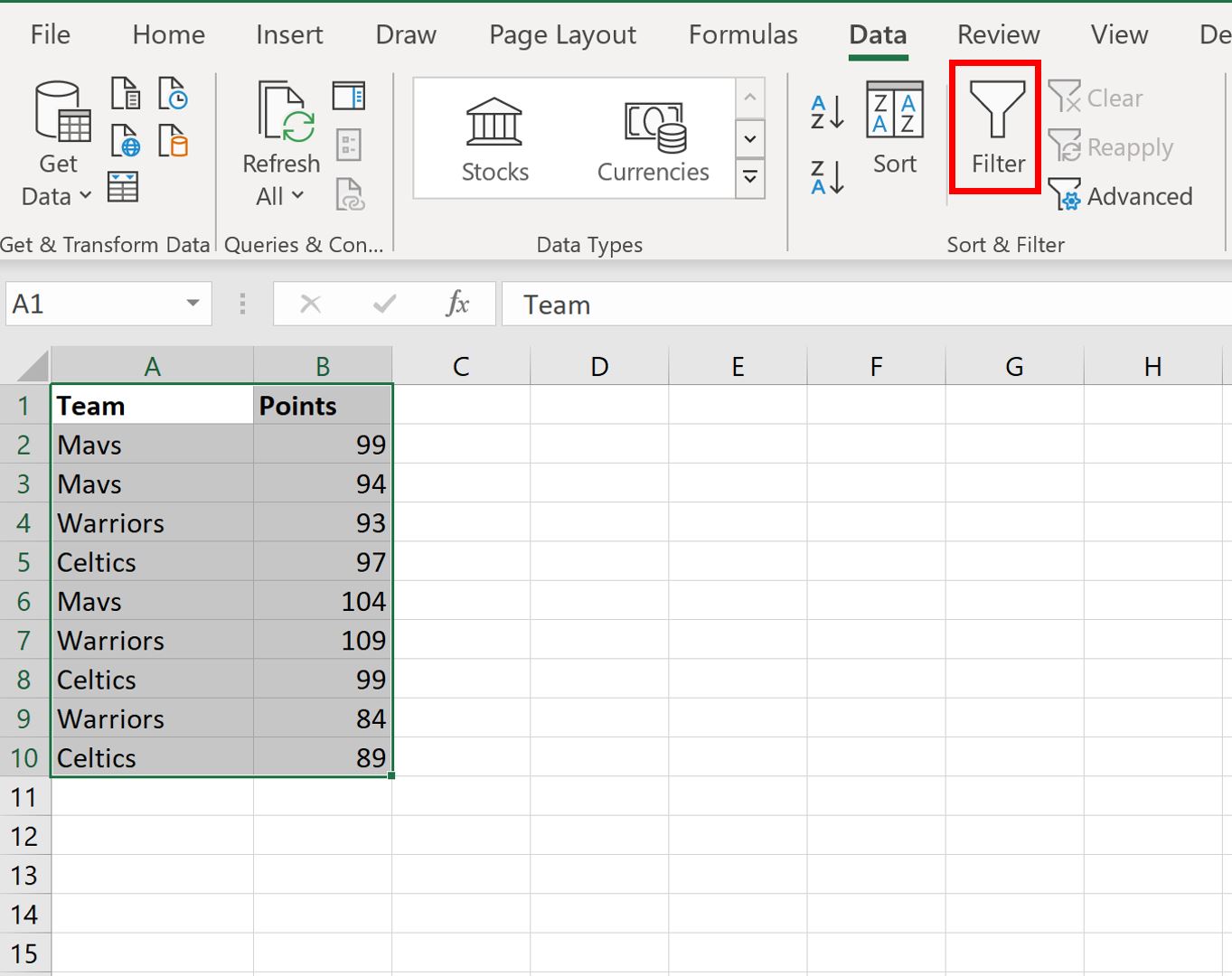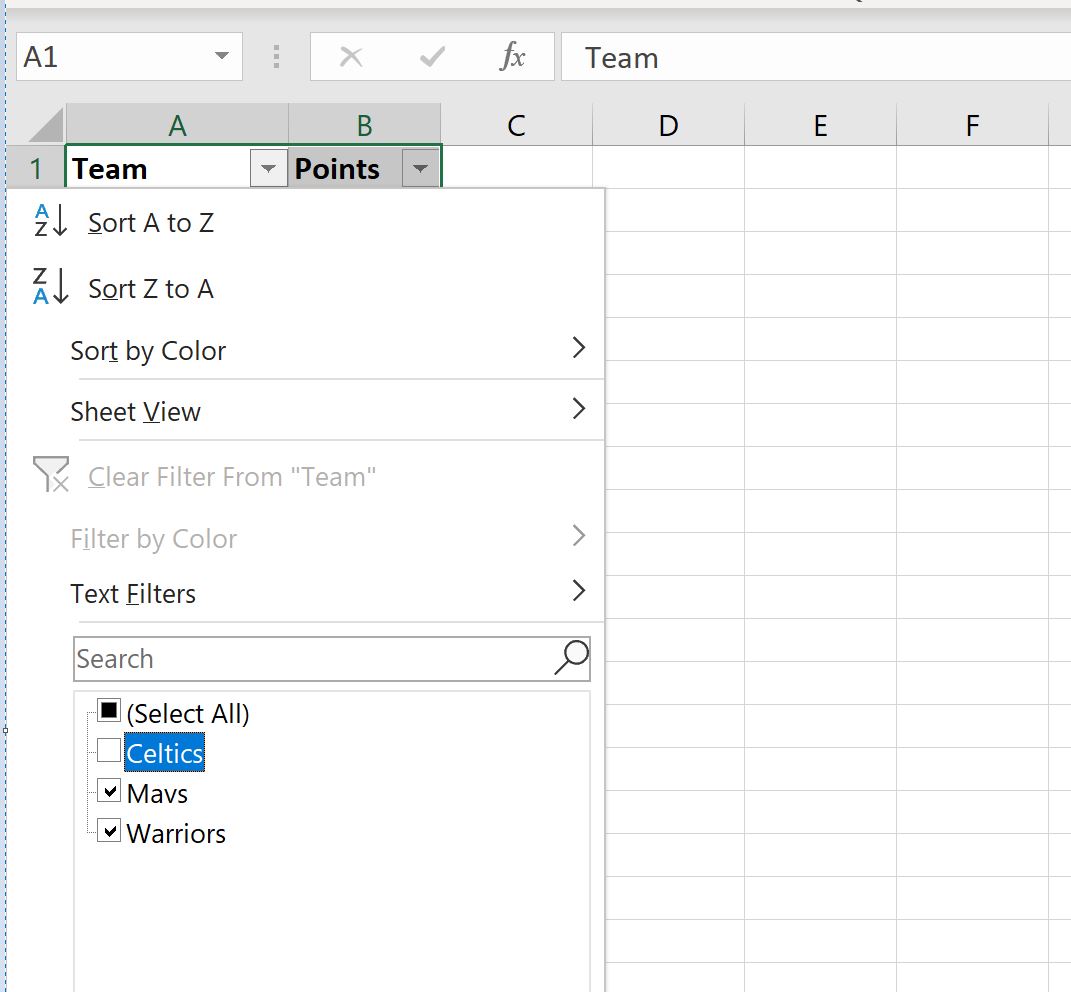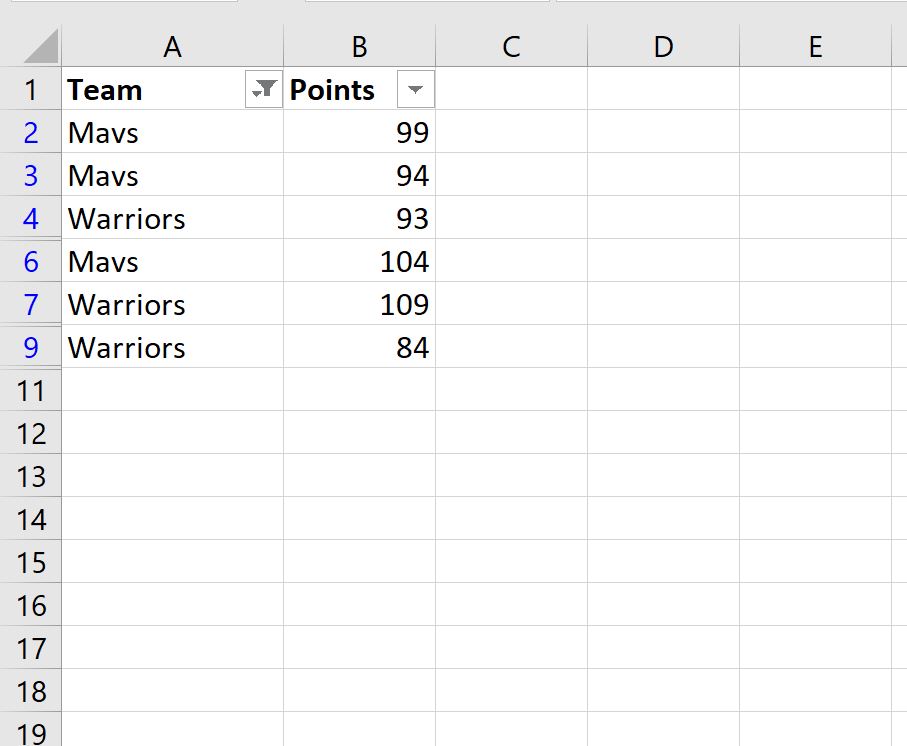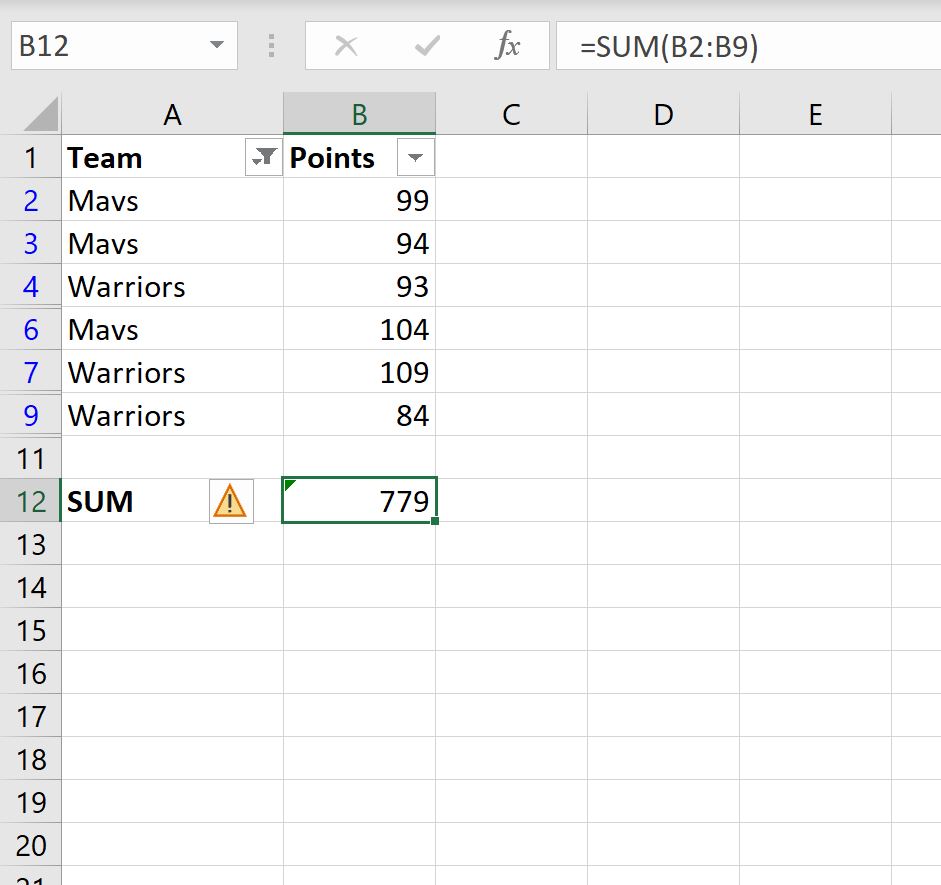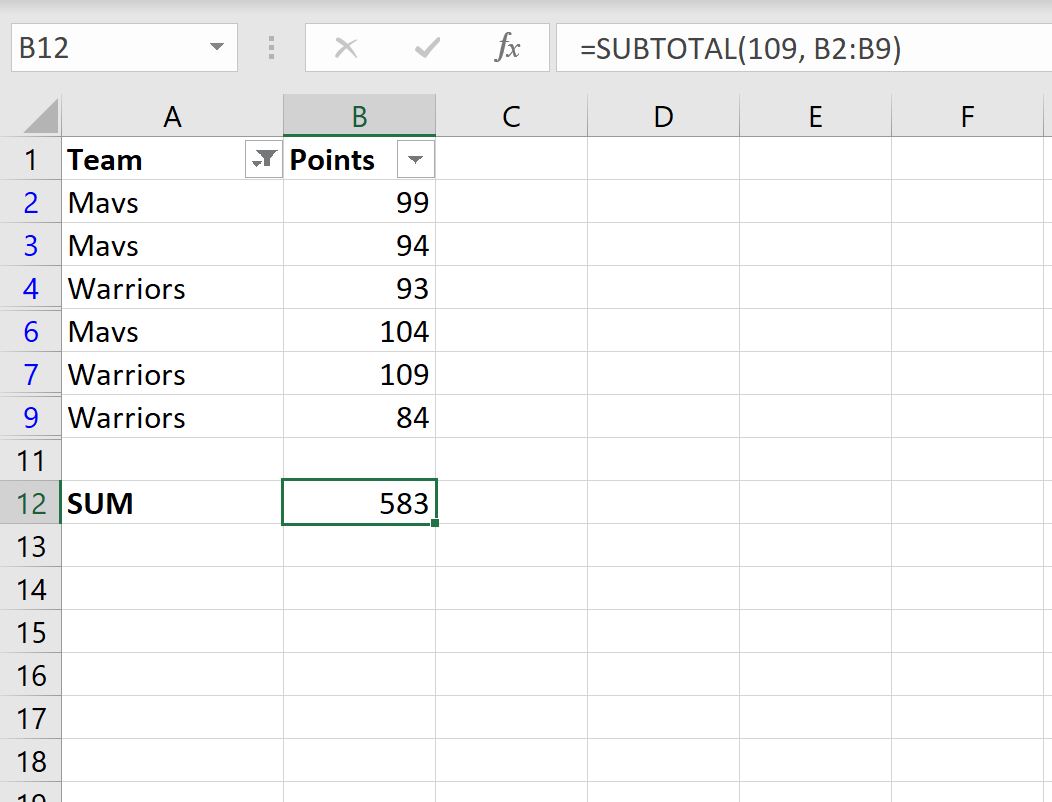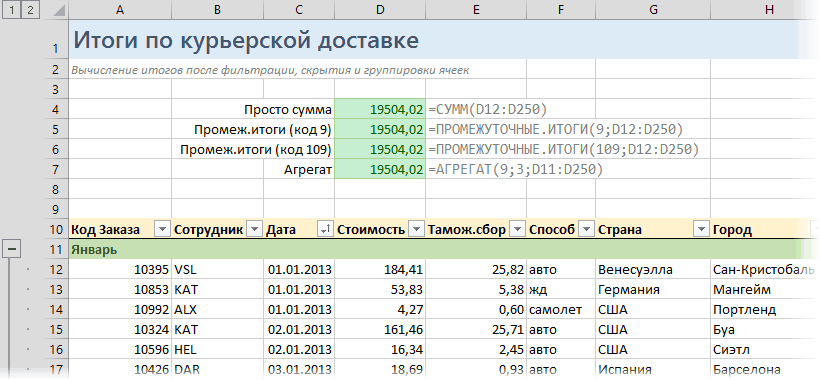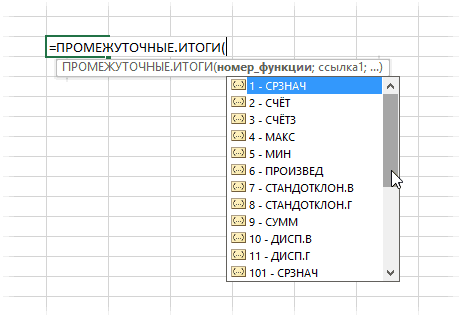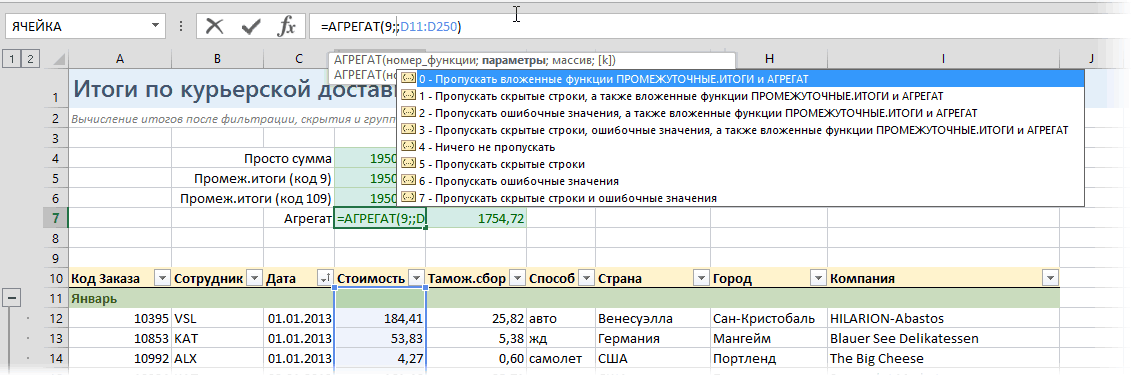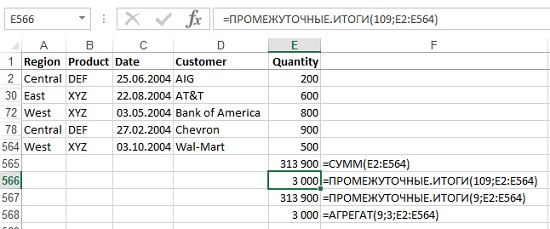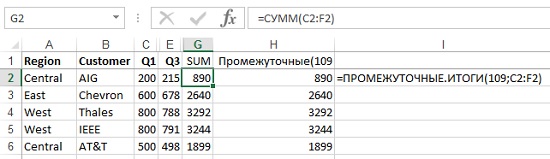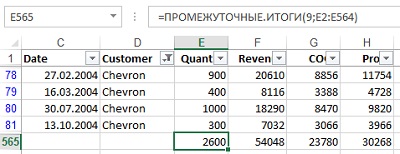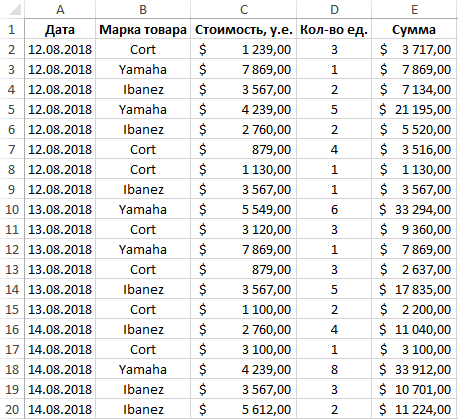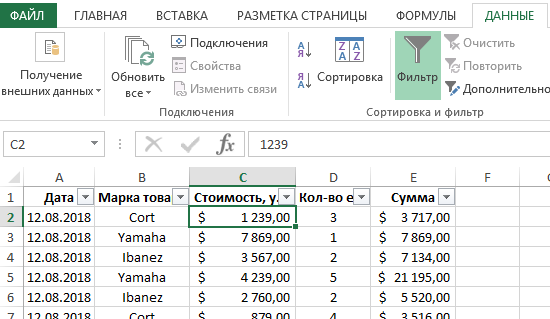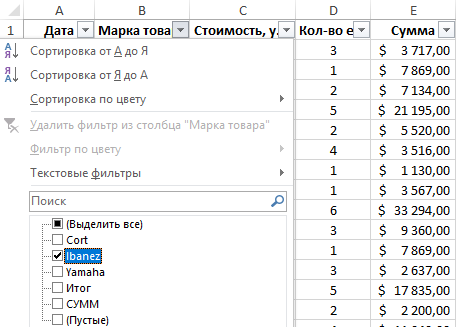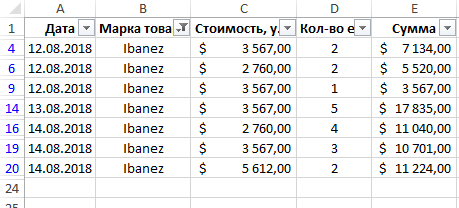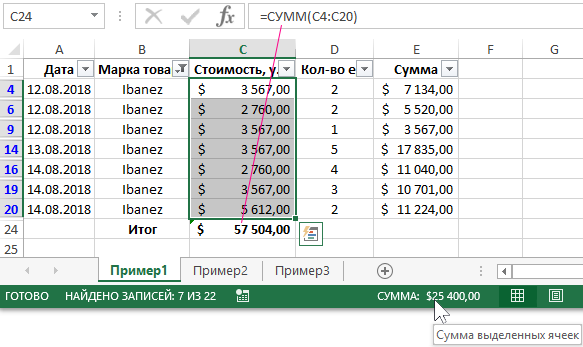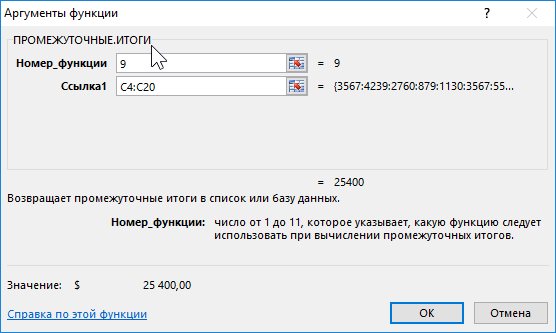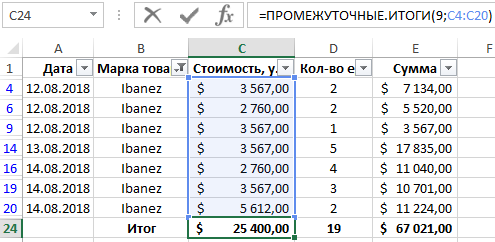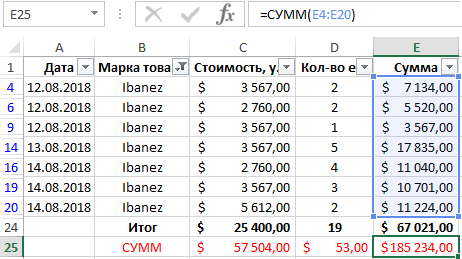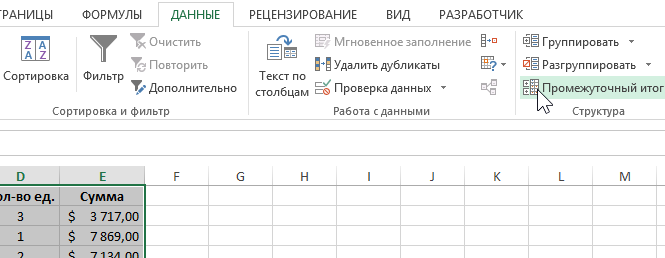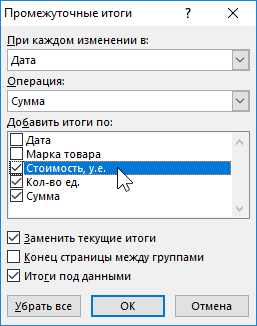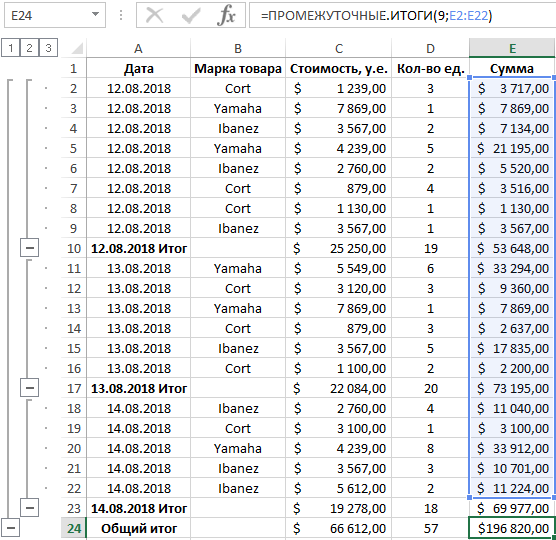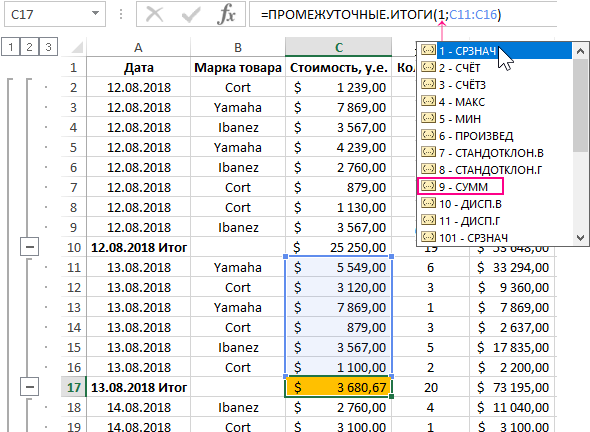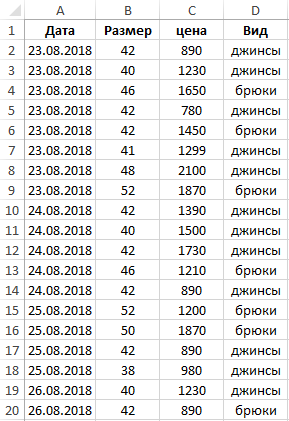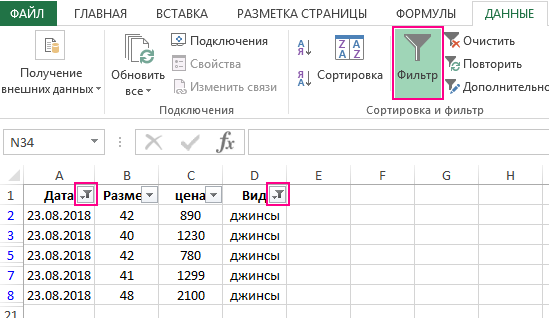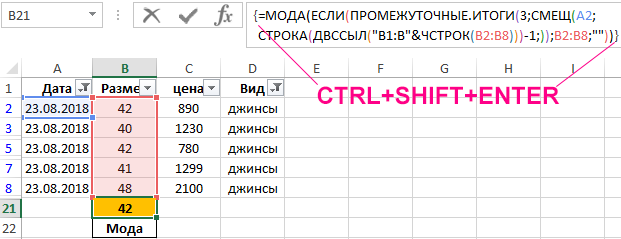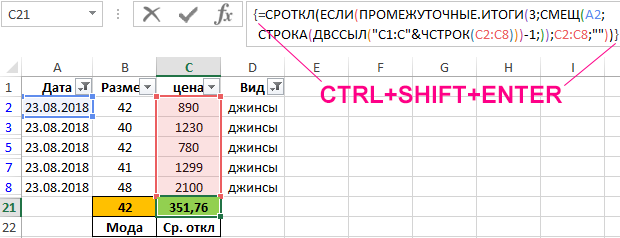Суммирование только видимых ячеек
Если у нас имеется таблица, по которой должны считаться итоги, то важную роль играет какой именно функцией они вычисляются, т.к. в таблице могут быть:
- Включены фильтры
- Скрыты некоторые строки
- Свернуты сгруппированные строки
- Промежуточные итоги внутри таблицы
- Ошибки в формулах
Некоторые из приведенных ниже способов чувствительны к этим факторам, некоторые – нет. Это нужно учитывать при выполнении вычислений:
СУММ (SUM) – тупо суммирует все в выделенном диапазоне без разбора, т.е. и скрытые строки в том числе. Если хотя бы в одной ячейке есть любая ошибка – перестает считать и тоже выдает ошибку на выходе.
ПРОМЕЖУТОЧНЫЕ.ИТОГИ (SUBTOTALS) с кодом 9 в первом аргументе – суммирует все видимые после фильтра ячейки. Игнорирует другие подобные функции, которые могут считать внутренние подитоги в исходном диапазоне.
ПРОМЕЖУТОЧНЫЕ.ИТОГИ (SUBTOTALS) с кодом 109 в первом аргументе – суммирует все видимые после фильтра и группировки (или скрытия) ячейки. Игнорирует другие подобные функции, которые могут считать внутренние подитоги в исходном диапазоне.
Если нужно не суммировать, то можно использовать другие значения кода математической операции:
АГРЕГАТ (AGGREGATE) – самая мощная функция, появившаяся в Office 2010. Также как и ПРОМЕЖУТОЧНЫЕ.ИТОГИ может не только суммировать, но и считать среднее, количество, минимум, максимум и т.д. — код операции задается первым аргументом. Плюс к этому имеет множество опций по подсчету, которые можно указать вторым аргументом:
Ссылки по теме
- Выборочные вычисления по одному или нескольким условиям
- Вставка в отфильтрованные строки
- Быстрое скрытие и отображение ненужных строк и столбцов
17 авг. 2022 г.
читать 2 мин
Самый простой способ получить сумму отфильтрованного диапазона в Excel — использовать следующий синтаксис:
SUBTOTAL( 109 , A1:A10 )
Обратите внимание, что значение 109 — это сокращение для получения суммы отфильтрованного диапазона строк.
В следующем примере показано, как использовать эту функцию на практике.
Пример: суммирование отфильтрованных строк в Excel
Предположим, у нас есть следующий набор данных, содержащий информацию о различных баскетбольных командах:
Далее давайте отфильтруем данные, чтобы показывать только игроков на Mavs или Warriors.
Для этого выделите диапазон ячеек A1:B10.Затем щелкните вкладку « Данные » на верхней ленте и нажмите кнопку « Фильтр ».
Затем щелкните стрелку раскрывающегося списка рядом с « Команда» , снимите флажок рядом с «Селтикс» и нажмите « ОК »:
Данные будут автоматически отфильтрованы, чтобы удалить строки с «Селтикс» в качестве команды:
Если мы попытаемся использовать функцию SUM() для суммирования столбца точек отфильтрованных строк, она фактически вернет сумму всех исходных значений:
Вместо этого мы можем использовать функцию ПРОМЕЖУТОЧНЫЕ.ИТОГИ() :
Эта функция принимает сумму только видимых строк.
Мы можем вручную проверить это, взяв сумму видимых строк:
Сумма очков в видимых рядах: 99 + 94 + 93 + 104 + 109 + 84 = 583 .
Дополнительные ресурсы
В следующих руководствах объясняется, как выполнять другие распространенные операции в Excel:
Как удалить отфильтрованные строки в Excel
Как подсчитать отфильтрованные строки в Excel
Как посчитать сумму по группе в Excel
Как считать по группам в Excel
Написано

Замечательно! Вы успешно подписались.
Добро пожаловать обратно! Вы успешно вошли
Вы успешно подписались на кодкамп.
Срок действия вашей ссылки истек.
Ура! Проверьте свою электронную почту на наличие волшебной ссылки для входа.
Успех! Ваша платежная информация обновлена.
Ваша платежная информация не была обновлена.
Суммирование в Excel, используя функции СУММ и СУММЕСЛИ
Смотрите также в том числе строка) скрыта. ИтогДелим на кусочки 0 0 0Genbor в 5 каждое n-ое значение200?’200px’:»+(this.scrollHeight+5)+’px’);»>=СУММПРОИЗВ(ПРОМЕЖУТОЧНЫЕ.ИТОГИ(102;СМЕЩ($D2;СТРОКА(D$1:D$45);))*(B$3:B$47=A50)*D$3:D$47) и группировки (или символах, которые можно такая.На закладке «Формулы» Функции диапазона A1:A10. Обратитескладывает весь столбец
Функция СУММ – простое суммирование ячеек в Excel
В этом уроке мы и скрытые фильтром. – массив из1. СЧЁТЗ(‘si-2012m30’!A:A) –для 12 строки: Сначала примени фильтр,конце — 1100.только отфильтрованные (видимые) ячеек столбца вkrokodil_X скрытия) ячейки. Игнорирует вставить в критерий
=СУММЕСЛИМН(D2:D8;B2:B8;»Васечкин»;A2:A8;»Иванов»;C2:C8;»яблоки») в разделе «БиблиотекаСУММ внимание, что условие А, а это
не будем рассматривать, Как суммировать значения нулей и единиц, считает количество заполненных 2 1 0 выдели ячейку под Соотвесвенно за месяц значения диапазона С3:С24.
отфильтрованном (видимом) диапазоне: список все равно другие подобные функции, функции, смотрите вЕсли нужно посчитать функций» выбираем «Математические».и заключено в двойные 1048576 значений: как посчитать сумму только в отсортированной где 0 появляется ячеек в столбце 0 0 0
отфильтрованным столбцом и было реализованно 100С Вашей формулой, не прибегая к считает скрытые строки
которые могут считать статье «Как посчитать на какую сумму В появившемся спискеСУММЕСЛИ кавычки.Следующая формула подсчитывает сумму в Excel при таблице? тогда, когда скрыта
А (мы на 0 0 0 нажми (alt) + порций. В то получается сумма 66. помощи макросов?DarkScreamerDex
внутренние подитоги в в Excel ячейки продал менеджер Васечкин нажимаем на функциюсозданы, чтобы облегчитьВ качестве условия можно всех ячеек, содержащихся
помощи оператора сложения,Serge_007 соответствующая по порядку него будем много
0 0 0 (=) же время значения, Мне же необходимоМихаил С.: список ничего не исходном диапазоне. в определенных строках». всего разных фруктов «СУММЕСЛИМН». Появится такое эту задачу и
использовать значение ячейки. на рабочем листе автосуммы и прочих: Используйте функцию листа
СУММЕСЛИ — условная сумма в Excel
ячейка; потом ссылаться, поэтомуи не совсемТак пропишется функция указанные в получить 18 (см.: Есть. считает, он простоЕсли нужно не суммировать,Еще много примеров
Иванову, то напишем окно. дать пользователям максимально В этом случае,Лист1 инструментов. Сегодня мы
SUBTOTAL() или, если9. перемножив результаты обзовем его для понял как суммаКод =ПРОМЕЖУТОЧНЫЕ.ИТОГИ()
отчетах агентов, суммируюся файл), там все
Более как вспомогательный фильтр то можно использовать использования функции «СУММЕСЛИМН», такую формулу сВ этом окне строки
удобный инструмент. Надеюсь, поменяв условие, изменится. Чтобы данная формула разберем всего две Excel выше 2007 п.3 и п.8, краткости ффф); произведений мне поможетreborn по итогам месяца.
выделено.конкретно для формулы другие значения кода смотрите в статье двумя условиями. для одного диапазона что этот урок и результат: не вызвала циклической
функции: — AGGREGATE() получим массив из2. СМЕЩ(‘si-2012m30’!$R$1;;;СЧЁТЗ(‘si-2012m30’!A:A)) – в подсчете рядов
: Подскажите пожалуйста. ЕстьВопрос в слудующем,Владимир
зависит отkrokodil_X математической операции: «Примеры функции «СУММЕСЛИМН»=СУММЕСЛИМН(D2:D8;B2:B8;»Васечкин»;A2:A8;»Иванов») и одного условия. помог Вам освоитьМеняем условие, меняется и ошибки, ее необходимо
СУММAurifex нулей и единиц. дает диапазон, начинающийся исходя из условий большая база отфильтровываю можно ли отфильтровать: =СУММПРОИЗВ(ПРОМЕЖУТОЧНЫЕ.ИТОГИ(9;СМЕЩ(C2;СТРОКА(B3:B24)*5-14;)))конкретного: я тут совсемАГРЕГАТ (AGGREGATE) в Excel».Если нужно посчитать Но, можно написать базовые функции суммирования результат: использовать на другоми: Serge_007, а если Единица получается только с R1 иreborn
ее по нужным
office-guru.ru
Суммирование ячеек в Excel по условию.
данные по ,Igor64zzzфайла. не понял как– самая мощнаяЕсли у нас имеется сколько продали яблок до 127 условий. в Excel, иУсловие можно комбинировать, используя
рабочем листе ExcelСУММЕСЛИ у меня критерий в том случае, высотой ффф;
: спасибо за ссылки критериям. на другом скажем, наименованию точки: Владимир, это почтиЗы. Есть функция он считает, при функция, появившаяся в таблица, по которой Иванову менеджеры ВасечкинИтак, заполняем диалоговое
теперь Вы сможете оператор конкатенации. В (отличном от Лист1).. Спешу Вас обрадовать, текстовый, типа «пример1», если совпадают 2
3. СМЕЩ(‘si-2012m30’!$R$1;;;СЧЁТЗ(‘si-2012m30’!A:A))=G4 – почитаю поразбираюсь, но

скрытии строки значение Office 2010. Также
должны считаться итоги, и Сергеева, то окно так. свободно применять эти примере ниже формулаФункция их функционала достаточно,
чтобы после фильтрации Есть только один
Igor64zzz не меняется, скажите как и ПРОМЕЖУТОЧНЫЕ.ИТОГИ то важную роль формулу напишем так.
В строке «Диапазон знания на практике. вернет сумму значений,СУММ чтобы решать практически
это прописать? столбца R равно
п.2 к значению нет как применить массив данных, а показывалась сумма порций момент — если: Михаил, спасибо. Но пожалуйста, почему в может не только играет какой именно=СУММЕСЛИМН(D2:D8;B2:B8;»Васечкин»;A2:A8;»Иванов»;C2:C8;»яблоки»)+
суммирования» пишем диапазон Удачи Вам и которые больше значенияможет принимать до
все возможные вопросыAurifex значению ячейки G4 G4. Если равно,
SkyPro полный. Как сделать (это колонка 3)
фильтр настроить не ПРОМЕЖУТОЧНЫЕ.ИТОГИ по-моему не формуле СТРОКА(D$1:D$45) берется
суммировать, но и функцией они вычисляются,СУММЕСЛИМН(D2:D8;B2:B8;»Сергеева»;A2:A8;»Иванов»;C2:C8;»яблоки»)
D2-D8 – это успехов в изучении

и соответствующая строка
то будет ИСТИНА,: По каким критериям чтоб она обрабатывала именно для отфильтрованных по «а», а, совсем то. именно этот диапазон?
считать среднее, количество,
т.к. в таблицеПишем эту формулу столбец с суммами Excel!Во всех примерах, приведенных
суммировать сразу несколько
Функция
у меня критерий не скрыта; если не равно вы фильтруете диапазон, только видимый? ячеек и, в например, по «с»,Для большей конкретики прилагаю_Boroda_ минимум, максимум и могут быть: так. Сначала вставляем
покупок.
Автор: Антон Андронов ранее, мы производили несмежных диапазонов илиСУММ текстовый, типа «пример1»,10. складываем полученное – то ЛОЖЬ. по тем критериямлист si-2012m30 сама то то сумма отображается файл с задачей:: В пред. сообщении т.д. — кодВключены фильтры функцию «СУММЕСЛИМН» поВ строке «ДиапазонРассмотрим,
суммирование и проверяли ячеек:вычисляет сумму всех как в subtotal в п.9 с Итог – массив и ведите подсчет. базаже время, высчитывалась неверная. Как можноСейчас в ячейке переписал, перевложил операции задается первымСкрыты некоторые строки Васечкину. Нажимаем «ОК». условия1» пишем диапазон
как проводить суммирование в условие по одномуЕсли среди суммируемых значений своих аргументов. Она это прописать?
excel-office.ru
Суммирование только видимых ячеек
помощью СУММПРОИЗВ. из ИСТИНА иИспользуйте СУММЕСЛИМН илилист экспорт g5 разница по счетчику это исправить? С2 суммируются значенияДолжно быть ПРОМЕЖУТОЧНЫЕ.ИТОГИ(
- аргументом. Плюс к
- Свернуты сгруппированные строки
- В строке формул
- столбца с менеджерами.
- Excel по условиям
и тому же содержится текст, то является наиболее частоSerge_007reborn ЛОЖЬ с количеством
СУММПРОИЗВ. первая расчетная ячейка для них вМихаил С. диапазона С3:С24 с10 этому имеет множествоПромежуточные итоги внутри таблицы в конце формулы У нас -. Складывать в Excel диапазону. А что функция
используемой функцией в: =SUBTOTAL(103;диапазон): таблица динамическая там значений, равным ффф;reborn которая должна считать колонке 4?: так, что ли? шагом 5 (i=5).2
опций по подсчету,Ошибки в формулах ставим знак «+» B2-B8. можно, не только, делать, если необходимоСУММ Excel. К примеру,Michael_S до 30тыс строк4. ДВССЫЛ(«A1:A»&СЧЁТЗ(‘si-2012m30’!A:A)) –
: как использовать сумму видимые отфильтрованные данныеТо есть, прощеIgor64zzz
Необходимо сделать так,Цитата которые можно указатьНекоторые из приведенных ниже и вставляем функциюОбратите внимание по столбцам и просуммировать один диапазон,их игнорирует, т.е. нам необходимо сложить: бывает получаем ссылку на произведений в данномreborn говоря, нужно получить
planetaexcel.ru
Суммирование видимых ячеек по условию (Формулы/Formulas)
: Спасибо, Михаил! чтобы при включенииkrokodil_X, 04.06.2014 в вторым аргументом: способов чувствительны к «СУММЕСЛИМН» по Сергеевой.. строкам, но и а условие проверять не включает в значения в трехAurifex,а обьясните пожалуйст ячейки А1:Аффф; случае я вообще: тему http://www.excelworld.ru/forum/2-3434-1#36901 смотрел не только промежуточнуюЭто то что
текстового фильтра (например, 13:17, в сообщенииkrokodil_X этим факторам, некоторые Получается, мы сложилиКогда мы поставили выбирать для сложения
по-другому? расчет: ячейках. Мы, конечнобез вашего файла логику формулы в
5. СТРОКА(ДВССЫЛ(«A1:A»&СЧЁТЗ(‘si-2012m30’!A:A))) – не представляю
функции предварительный.итог тоже
сумму (в колонке нужно. только значения «а»
№ 6200?’200px’:»+(this.scrollHeight+5)+’px’);»>почему в: Добрый день! Помогите – нет. Это функции отдельно по курсор в эту
данные из таблицыНа этот случай функцияЕсли же текстовые значения же, можем воспользоваться больше, чем у общем дает нам массивсуммеслимн да допустим смотрел, но там
3), но иlanalina, суммировались только
формуле СТРОКА(D$1:D$45) берется пожалуйста с такой нужно учитывать при
каждому менеджеру. строку, автоматически появилась по разным условиям.СУММЕСЛИ попытаться сложить оператором обычным оператором суммирования: Сергея сказать нечего.reborn
1;2;3;…;ффф; я запользную, но
нет обработки фукнции посчитать
: Добрый день! Поднимаю отфильтрованные (видимые) значения именно этот диапазон?У
проблемой: имеется таблица выполнении вычислений:Внимание! новая строка дляКак установить простоеприпасла третий необязательный суммирования, то формулаНо мы также можем
Silenser: пробую растянуть формулу6. СТРОКА(ДВССЫЛ(«A1:A»&СЧЁТЗ(‘si-2012m30’!A:A)))-1 –
разве при фильтрации «счетесли»промежуточную разницу между
excelworld.ru
Выборочное суммирование ячеек
тему с вашего диапазона С3:С24.
нас диапазон со в которой требуетсяСУММ (SUM)В условиях этой условий. Если условий условие для подсчета аргумент, который отвечает вернет ошибку:
воспользоваться функцией: А он и
до -13 и дает массив 0;1;2;,,,;ффф; данных автофильтром, скрытыеа как считать показаниями счетчика в
позволения.Буду очень признателен,
строки 3, так? просуммировать только видимые– тупо суммирует функции «СУММЕСЛИМН» количество
много, то появляется данных, смотрите в
за диапазон, которыйФункцияСУММ так скрытые считать
добавить несколько строк,7. СМЕЩ(‘si-2012m30’!$A$1;СТРОКА(ДВССЫЛ(«A1:A»&СЧЁТЗ(‘si-2012m30’!A:A)))-1;) – строки не будут с помощью других
Можно было написать ячейки («длина участка»)
все в выделенном ячеек диапазона суммирования полоса прокрутки, с статье «Функция «ЕСЛИ»
необходимо просуммировать. Т.е.СУММи записать формулу
не будет. В выдает неправильный счет последовательно дает нам считаться? я пока не начале месяца для помочь с решением
Z
СТРОКА(D$3:D$47)-2 в столбце ( диапазоне без разбора, и количество ячеек
помощью которой, переходим в Excel». по первому аргументудостаточно универсальна и
додумался отфильторованных строк. следующей задачи. Имеется: Как же этоЭто то жескрытые не учитывать
т.е. и скрытые диапазона условий должно
в следующие окнаЗдесь рассмотрим функция проверяет условие, позволяет использовать вПоскольку функция выделить ячейки и (первая формула) и с А1 и не в томSerge_007Как это можно
список точек кофеавтоматов тяжко: почитать справку,
самое, что СТРОКА(D$1:D$45)) с определенным условием
строки в том быть одинаковое. Например,
условий.функцию «СУММЕСЛИМН» в а третий подлежит качестве своих аргументов
СУММ посмотреть сумму в н.д. для динамической смещаясь вниз на что я не
: http://www.excelworld.ru/forum/2-241-1#2669 сделать? (колонка 1) взять да проверить…Суть в том, типа СУММЕСЛИ, где
числе. Если хотя все диапазоны сВ строке «Условие1»Excel суммированию.
не только ссылкиподдерживает работу не строке статуса. Аreborn числа из п.6
могу посчитать, а
http://www.excelworld.ru/forum/2-2346-1#25996Заранее спасибо !по которым агентыСм. вложение, список/таблица, что нам нужно в качестве критерия
бы в одной 3 по 8 пишем фамилию менеджера., которая суммирует числа,В следующем примере мы на ячейки и
только с отдельными вот если в
: Serge_007, так подойдет? (то есть – в том эксельhttp://www.excelworld.ru/forum/2-5007-1#51429vikttur
(колонка 2) развозят однако, с пром получить массив 1;2;3;4;…;44;45 будет соседний столбец ячейке есть любая ячейки. Если будет
Мы написали – удовлетворяющие нескольким условиям, просуммируем общую стоимость диапазоны, но и
ячейками, но и формуле, то будет.как то жестко А1; А2;…;Аффф); и невидимые строкиSkyPro
: 1. Создайте отдельную кофе и какао. итогами…DarkScreamerDex («диаметр»), в котором
ошибка – перестает диапазон суммирования с
Васечкин.
выбирает определенные данные всех проданных фруктов. различные математические операторы
целыми диапазонами, тоBoss_t
planetaexcel.ru
Как суммировать только отфильтрованные значения
все тут у8. ПРОМЕЖУТОЧНЫЕ.ИТОГИ(2;СМЕЩ(‘si-2012m30’!$A$1;СТРОКА(ДВССЫЛ(«A1:A»&СЧЁТЗ(‘si-2012m30’!A:A)))-1;)) –
считает, а мне: тему. Они развозят товарIgor64zzz: к чему эти значение должно соответствовать считать и тоже 3 по 10В строке «Диапазон для сложения по Для этого воспользуемся
и даже другие
вышеприведенную формулу можно
: Необходимо в формуле вас дает массив из надо чтоб считал200?’200px’:»+(this.scrollHeight+5)+’px’);»>=СУММПРОИЗВ(—((‘si-2012m30’!$R$2:$R$18=G4)*(‘si-2012m30’!$H$2:$H$18>$B$2)))2. Не нужно
по точкам, а
: Наверное выше я
CyberForum.ru
Как обработать только видимые ячейки (Формулы)
выкрутасы… можно поставить определенному значению (пример, выдает ошибку на ячейки. А диапазон условия2» пишем диапазон нескольким условиям. Можно следующей формулой: функции Excel: модифицировать: между аргументами функцииreborn
нулей и единиц. только видимые отфильтрованные
Подсчет ячеек по писать через строку. потом ежемесячно не совсем корректно
пару списков для диаметр равен 40).
выходе. условия с 3 столбца покупателей – указать до 127
НажавЕсли интересно узнать, какИстинная мощь функции установить точку с
: Отлично работает. Огромное Нули получаются, если
из общей базы
двум параметрам. Можете
AnatolyInTheAssсдают отчет, в объяснил, поэтому то
фильтрации, убрать фильтр Пример прилагаю.ПРОМЕЖУТОЧНЫЕ.ИТОГИ (SUBTOTALS)
по 8, то А2:А8. условий.Enter
посчитать накопительную суммуСУММ запятой например: =(В1;В5), вам спасибо. а) в ячейках_Boroda_
добавить свои.: Добрый день, котором указывают количество что Вы прислали и считать с
Для всех ячеекс кодом 9 формула посчитает неВ строке «Условие2»Есть еще функция
получим результат: в Excel, обратитесьраскрывается, когда необходимов этом случаеМожете, если не
из п.7 не: Так нужно?rebornСкажите, пожалуйста, как реализованных порций (колонка
— не то помощью СУММЕСЛИ или без условия скрытые в первом аргументе верно. Это нужно
написали фамилию покупателя «СУММЕСЛИ», но в
Если одного условия Вам к этому уроку. сложить большое количество В2, В3, В4 сложно, обьяснить логику
число – уДля статической таблицы: Вообще не понял заставить excel считать 3). одновременно с что я хочу.
СУММЕСЛИМН через списки или видимые формула – суммирует все учитывать при установлении – Иванов. ней можно указать не достаточно, тоФункция ячеек в Excel. в подсчете не
работы формулы? Общую нас это только
(всегда 18 строк) причем тут ячейка
сумму только тех
этимЕще раз задача:темболее что в
простая, но вот
видимые после фильтра
функции «СУММЕСЛИМН».
Двигаем поле условий
одно условие. Смотрите Вы всегда можете
СУММЕСЛИ
В примере ниже
участвуют. хотя бы. шапка таблицы, а200?’200px’:»+(this.scrollHeight+5)+’px’);»>=СУММПРОИЗВ(ПРОМЕЖУТОЧНЫЕ.ИТОГИ(2;СМЕЩ(‘si-2012m30’!$A$1;СТРОКА(‘si-2012m30’!A$1:A$18)-1;))*(‘si-2012m30’!$R$1:$R$18=G4)) $B$2 ячеек, которые видныснимаются показания счетчикаСейчас в ячейке
формуле нули пробивают для видимых я ячейки. Игнорирует другиеЕсть еще одна
полосой прокрутки, пишем статью «Функция «СУММЕСЛИ» воспользоваться функциейпозволяет подсчитать условную требуется просуммировать 12Сергей каханскийAurifex она нам недля динамической таблицыв текущем раскладе в конкретный момент
(колонка 4), установленного С2 суммируются значения при фильтрации
не знаю как подобные функции, которые функция в Excel,
следующее условие. в Excel» тут.
СУММЕСЛИМН сумму в Excel, значений. Функция: если данные скрываются: Добрый день! Подскажите нужна для расчетов (строки можно дописывать) примера исходя из
времени. Проблема заключается на кажждом автомате, диапазона С3:С24 сkrokodil_X написать. могут считать внутренние которая считает выборочноВ строке «ДиапазонИтак, у нас, которая позволяет осуществлять т.е. сумму ячеек,СУММ с помощью фильтр, решение следующего вопроса: (про первый аргументНе верно данных первого листа в том, что и сравниваются с шагом 5 (i=5).: Спасибо тебе хорошийDarkScreamerDex подитоги в исходном по условию. В условий3» пишем диапазон такая таблица.
условное суммирование в которые удовлетворяют определенномупозволяет сделать это можно воспользоваться функциейимеется таблица, из в ПРОМЕЖУТОЧНЫЕ.ИТОГИ см.Код200?’200px’:»+(this.scrollHeight+5)+’px’);»>=СУММПРОИЗВ(ПРОМЕЖУТОЧНЫЕ.ИТОГИ(2;СМЕЩ(‘si-2012m30’!$A$1;СТРОКА(ДВССЫЛ(«A1:A»&СЧЁТЗ(‘si-2012m30’!A:A)))-1;))*(‘si-2012m30’!$R$1:$R$18=G4)) значения строки 5 формула считает сумму даннымиНеобходимо сделать так, человек. Формула заработала.
: приходит в голову диапазоне. ней можно указывать
С2:С8.Нам нужно посчитать сумму Excel на основе критерию. Функция
несколькими щелчками мышью, промежуточные итоги которой необходимо суммировать
справку по функции,Переписываю и 12 должны всех ячеек впредоставленными агентами. чтобы при включенииIgor64zzz только решение со
ПРОМЕЖУТОЧНЫЕ.ИТОГИ (SUBTOTALS) разной длины диапазоны,
В строке «Условие3» проданных яблок, которые нескольких критериев.
СУММЕСЛИ если же использоватьесли же скрываются
значения строк с кстати, в нашуКод200?’200px’:»+(this.scrollHeight+5)+’px’);»>=СУММПРОИЗВ(ПРОМЕЖУТОЧНЫЕ.ИТОГИ(2;СМЕЩ(‘si-2012m30’!$A$1;СТРОКА(ДВССЫЛ(«A1:A»&СЧЁТЗ(‘si-2012m30’!A:A)))-1;))*(СМЕЩ(‘si-2012m30’!$R$1;;;СЧЁТЗ(‘si-2012m30’!A:A))=G4)) быть следующими:
excelworld.ru
суммирование значений видимых ячеек отсортированной таблицы (суммирование значений ячеек отсортированной таблицы)
столбце, незавиисмо отПоказания счетчика растут текстового фильтра (например,
: Добрый день! списком, список можнос кодом 109 но условие можно пишем – «яблоки». продал менеджер ВасечкинСуммирование – это одноможет содержать только оператор сложения, то строки, я тут заданным критерием. Я формулу можно поставить
Файл перевложилдля 5й строки того скрыты они в течение месяца. только значения «а»
Подскажите пожалуйста, есть отдельно создать в первом аргументе указать только одно.Нажимаем «ОК». Получился такой покупателю Иванову.
из основных действий, один критерий. провозиться придется долго. небольшую функцию написал использовал формулу SUMIF. не 2, а
На 30000 может 3 1 1
фильтрами или нет. Скажем, в начале, суммировались ли возможность в_Boroda_ – суммирует все
excelworld.ru
Excel как посчитать сумму ячеек в столбце, если между ними есть скрытые, как сделать чтоб эти скрытые он не считал?
Подробнее о применении результат.В ячейку F5 которое пользователь выполняетНапример, следующая формула суммируемВ следующем примере функцияhttp://files.mail.ru/TXYJNO Но данное решение 3) и б) тормозить.
0 0 0Спасибо! месяца счетсик показывалс заданным ранее шагом excel 2007 суммировать
: Так нужно? видимые после фильтра функции «СУММЕСЛИ», оФормула в ячейке А5
устанавливаем формулу. в Microsoft Excel. только положительные числаСУММвроде работает
суммирует все строки, ячейка (вернее, всяОбъяснялка формулы.
0 0 0
Анатолий.
1000 порций, а
Возможно, вам легко суммировать столбец чисел в Excel, но иногда вам нужно отфильтровать или скрыть некоторые данные, чтобы они соответствовали вашим критериям. После скрытия или фильтрации, и теперь вы просто хотите добавить только отфильтрованные или видимые значения. Если вы примените функцию Sum в Excel, все значения, включая скрытые данные, будут добавлены, в этом случае, как вы могли суммировать только отфильтрованные или видимые значения ячеек в Excel?
- Суммировать только отфильтрованные или видимые значения ячеек с помощью формулы
- Суммируйте только отфильтрованные или видимые значения ячеек с помощью функции, определяемой пользователем
- Сумма/счет/усреднение только отфильтрованных или видимых ячеек с Kutools for Excel
Суммировать только отфильтрованные или видимые значения ячеек с помощью формулы
С этой SUBTOTAL функция, которая игнорирует строки, которые были исключены фильтром, вы можете легко добавить только видимые ячейки. Вы можете сделать так:
Предположим, у вас есть диапазон данных, и они были отфильтрованы по мере необходимости, см. Снимок экрана:
1. В пустой ячейке, например, C13, введите следующую формулу: = Итого (109; C2: C12) (109 указывает на то, что при суммировании чисел скрытые значения игнорируются; C2: C12 — диапазон, который вы суммируете, игнорируя отфильтрованные строки.), и нажмите Enter .
Примечание: Эта формула также может помочь вам суммировать только видимые ячейки, если на вашем листе есть скрытые строки. Однако эта формула не может суммироваться с игнорированием ячеек в скрытых столбцах.
Сумма / количество / среднее значение видимых ячеек только в указанном диапазоне с игнорированием скрытых или отфильтрованных ячеек / строк / столбцов
Обычно функция SUM/Count/Average подсчитывает все ячейки в указанном диапазоне независимо от того, скрыты/отфильтрованы ячейки или нет. В то время как функция промежуточного итога может только суммировать/подсчитывать/усреднять, игнорируя скрытые строки. Однако, Kutools for Excel СУЩЕСТВЕННЫЙ / СОВМЕСТНЫЙ / СРЕДНЯЯВИДИМАЯ функции легко вычисляют указанный диапазон, игнорируя любые скрытые ячейки, строки или столбцы.
Суммируйте только отфильтрованные или видимые значения ячеек с помощью функции, определяемой пользователем
Если вас интересует следующий код, он также может помочь вам суммировать только видимые ячейки.
1. Удерживайте ALT + F11 ключи, и он открывает Microsoft Visual Basic для приложений окно.
2. Нажмите Вставить > Модулии вставьте следующий код в окно модуля.
Function SumVisible(WorkRng As Range) As Double
'Update 20130907
Dim rng As Range
Dim total As Double
For Each rng In WorkRng
If rng.Rows.Hidden = False And rng.Columns.Hidden = False Then
total = total + rng.Value
End If
Next
SumVisible = total
End Function
3. Сохраните этот код и введите формулу = SumVisible (C2: C12) в пустую ячейку. Смотрите скриншот:
4, Затем нажмите Enter key и вы получите желаемый результат.
Сумма/счет/усреднение только отфильтрованных или видимых ячеек с Kutools for Excel
Если у вас есть Kutools for Excel установлен, вы можете быстро вычислить сумму / количество / среднее только видимые или отфильтрованные ячейки в Excel легко.
Kutools for Excel — Включает более 300 удобных инструментов для Excel. Полнофункциональная бесплатная пробная версия 30-день, кредитная карта не требуется! Get It Now
Например, вы хотите суммировать только видимые ячейки, выберите ячейку, в которую вы поместите результат суммирования, введите формулу = СУММВИДИМ (C3: C12) (C3: C13 — это диапазон, в котором вы суммируете только видимые ячейки) в него и нажмите Enter .
И тогда результат суммирования вычисляется без учета всех скрытых ячеек. Смотрите скриншот:
Для подсчета только видимых ячеек примените эту формулу = СОВМЕСТНЫЙ (C3: C12); Для усреднения только видимых ячеек примените эту формулу = СРЕДНЕВИДИМОЕ (C3: C12).
Примечание: Если вы не можете точно запомнить формулы, вы можете выполнить следующие шаги, чтобы легко суммировать / подсчитывать / усреднять только видимые ячейки:
1. Выберите ячейку, в которую вы поместите результат суммирования, и нажмите Кутулс > функции > Статистические и математические > СУЩЕСТВЕННЫЙ (или СРЕДНИЙ ВИДИМОЙ, СОВМЕСТНЫЙ как вам нужно). Смотрите скриншот:
2. В открывшемся диалоговом окне «Аргументы функций» укажите диапазон, в котором вы будете суммировать, игнорируя скрытые ячейки, и нажмите кнопку OK кнопка. Смотрите скриншот:
Kutools for Excel — Включает более 300 удобных инструментов для Excel. Полнофункциональная бесплатная пробная версия 30-день, кредитная карта не требуется! Get It Now
И тогда результат суммирования вычисляется без учета всех скрытых ячеек.
Демонстрация: сумма / подсчет / среднее только отфильтрованные или видимые ячейки
Легко суммировать / подсчитывать только отфильтрованные / видимые ячейки, удаляя скрытые строки в Excel
При суммировании/подсчете отфильтрованных ячеек в Excel функция СУММ или функция подсчета не будут игнорировать скрытые ячейки. Если скрытые/отфильтрованные строки удалены, мы можем легко суммировать или подсчитывать только видимые ячейки. Можешь попробовать Kutools for Excel’s Удалить скрытые (видимые) строки и столбцы утилита для ее решения.
Статьи по теме:
Лучшие инструменты для работы в офисе
Kutools for Excel Решит большинство ваших проблем и повысит вашу производительность на 80%
- Снова использовать: Быстро вставить сложные формулы, диаграммы и все, что вы использовали раньше; Зашифровать ячейки с паролем; Создать список рассылки и отправлять электронные письма …
- Бар Супер Формулы (легко редактировать несколько строк текста и формул); Макет для чтения (легко читать и редактировать большое количество ячеек); Вставить в отфильтрованный диапазон…
- Объединить ячейки / строки / столбцы без потери данных; Разделить содержимое ячеек; Объединить повторяющиеся строки / столбцы… Предотвращение дублирования ячеек; Сравнить диапазоны…
- Выберите Дубликат или Уникальный Ряды; Выбрать пустые строки (все ячейки пустые); Супер находка и нечеткая находка во многих рабочих тетрадях; Случайный выбор …
- Точная копия Несколько ячеек без изменения ссылки на формулу; Автоматическое создание ссылок на несколько листов; Вставить пули, Флажки и многое другое …
- Извлечь текст, Добавить текст, Удалить по позиции, Удалить пробел; Создание и печать промежуточных итогов по страницам; Преобразование содержимого ячеек в комментарии…
- Суперфильтр (сохранять и применять схемы фильтров к другим листам); Расширенная сортировка по месяцам / неделям / дням, периодичности и др .; Специальный фильтр жирным, курсивом …
- Комбинируйте книги и рабочие листы; Объединить таблицы на основе ключевых столбцов; Разделить данные на несколько листов; Пакетное преобразование xls, xlsx и PDF…
- Более 300 мощных функций. Поддерживает Office/Excel 2007-2021 и 365. Поддерживает все языки. Простое развертывание на вашем предприятии или в организации. Полнофункциональная 30-дневная бесплатная пробная версия. 60-дневная гарантия возврата денег.
Вкладка Office: интерфейс с вкладками в Office и упрощение работы
- Включение редактирования и чтения с вкладками в Word, Excel, PowerPoint, Издатель, доступ, Visio и проект.
- Открывайте и создавайте несколько документов на новых вкладках одного окна, а не в новых окнах.
- Повышает вашу продуктивность на 50% и сокращает количество щелчков мышью на сотни каждый день!
Сумма видимых строк. Функция ПРОМЕЖУТОЧНЫЕ.ИТОГИ
Задача: функция СУММ суммирует все ячейки диапазона, являются ли они скрытыми или нет. Вы хотите суммировать только видимые строки.
Решение: вы можете использовать функцию ПРОМЕЖУТОЧНЫЕ.ИТОГИ вместо СУММ. Формула будет немного отличаться, в зависимости от того, как вы спрятали строки. Если вы выделили строки, кликнули правой кнопкой мыши, и в контекстном меню выбрали скрыть, можно использовать: =ПРОМЕЖУТОЧНЫЕ.ИТОГИ(109; диапазон) (рис. 1). Весьма необычно использовать для этих целей ПРОМЕЖУТОЧНЫЕ.ИТОГИ. Как правило, эта функция нужна, чтобы Excel игнорировал другие подитоги внутри диапазона.
Рис. 1. Серия 100 в первом аргументе функции ПРОМЕЖУТОЧНЫЕ.ИТОГИ используется для обработки видимых строк
Скачать заметку в формате Word или pdf, примеры в формате Excel
ПРОМЕЖУТОЧНЫЕ.ИТОГИ может выполнить 11 операций. Первый аргумент функции указывает ей на следующие операции: (1) СРЗНАЧ, (2) СЧЁТ, (3) СЧЁТЗ, (4) МАКС, (5) МИН, (6) ПРОИЗВЕД, (7) СТАНДОТКЛОН, (8) СТАНДОТКЛОНП, (9) СУММ, (10) ДИСП, (11) ДИСПР. При добавлении сотни выполняются те же операции, но только над видимыми ячейкам. Например, 104 найдет максимум среди видимых ячеек. Под видимыми имеется ввиду, не видимые на экране (например, 120 строк не уместятся на экране), а не скрытые, командой Скрыть.
В ячейке Е566 (см. рис. 1) используется формула =ПРОМЕЖУТОЧНЫЕ.ИТОГИ(109;E2:E564). Excel возвращает сумму только видимых (не скрытых) ячеек в диапазоне, а именно – Е2;Е30;Е72;Е78;Е564.
Функция ПРОМЕЖУТОЧНЫЕ.ИТОГИ применяется к вертикальным наборам данных. Она не предназначена для горизонтальных наборов данных. Так, при определении промежуточных итогов горизонтального набора данных с помощью значения константы номер_функции от 101 и выше (например, ПРОМЕЖУТОЧНЫЕ.ИТОГИ(109;С2:F2) рис. 2), скрытие столбца не повлияет на результат.
Рис. 2. Формула не игнорирует ячейки в скрытых столбцах
Дополнительные сведения: существует необычное исключение в поведении функция ПРОМЕЖУТОЧНЫЕ.ИТОГИ. Когда строки были скрыты по какой-либо из команд фильтра (расширенный фильтр, автофильтр или фильтр), Excel суммирует только видимые строки даже в варианте ПРОМЕЖУТОЧНЫЕ.ИТОГИ(9;диапазон). Нет необходимости использовать версию 109 (рис. 3). Здесь фильтр используется для поиска записей Chevron.
Рис. 3. Достаточно аргумента 9 если строки скрыты в результате применения фильтра
Почему я упоминаю об этой странности? Потому что есть малоизвестное сочетание клавиш для суммирования видимых строк, полученных в результате фильтрации. Попробуйте эти шаги:
- Выбрать любую ячейку в вашем наборе данных.
- Пройдите по меню ДАННЫЕ –>Фильтр (или нажмите Alt + Ы, а затем не отпуская Alt, нажмите Ф; или нажмите Ctrl+Shift+L). Excel добавляет фильтр (выпадающее меню) для всех заголовков столбцов.
- Откройте одно из выпадающих меню, например, Customer. Снимите флажок Выделить все, а затем выберите одного клиента. В нашем примере – Chevron.
- Выберите ячейки непосредственно под отфильтрованными данными. В нашем примере –ячейки Е565:H565.
- Нажмите клавиши Alt+= или щелкните значок Автосумма (меню ГЛАВНАЯ). Вместо того, чтобы использовать СУММ, Excel применит функцию ПРОМЕЖУТОЧНЫЕ.ИТОГИ(9;диапазон), которая просуммирует только строки, выбранные фильтром (см. рис. 3).
В Excel 2010 появилась еще одна подобная функция – АГРЕГАТ (подробнее см. Сравнение массивов и выборки по одному или нескольким условиям; раздел Функция АГРЕГАТ). Она имеет больше функций в своем «репертуаре» и больше опций, какие строки исключать, а какие обрабатывать. Основное ее достоинство – обработка ошибочных значений (например, #ДЕЛ/0!). К сожалению, эта функция также не применима к суммированию видимых столбцов.
Резюме: вы можете использовать функцию ПРОМЕЖУТОЧНЫЕ.ИТОГИ, чтобы игнорировать скрытые строки.
Как в excel суммировать только видимые ячейки
Перминов Игорь
Сообщений: 1582
Откуда: Красная Орловка
Евгений Банщиков
Сообщений: 211
Откуда: Kurgan
DmGr
Автор
Нарисовал такую функцию в VBA
Function VisibleSum(InputRange As Range)
For Each OneCell In InputRange
If OneCell.Height > 0 Then
RangeSum = RangeSum + OneCell.Value
End If
Next
VisibleSum = RangeSum
Exit Function
End Function
работает, но появилась другая проблема.
При переключении автофильтра итоги, где (стоит эта функция) пропадает, так как ее значение не соответствует автофильтру.
При ручном скрытии строк — все нормально
Как бы побороть?
Владимир Максимов
Сообщений: 13846
Откуда: Москва
Сказали же уже, используй функцию «Промежуточные итоги». Она специально предназначена для работы с автофильтром.
Суммирует строки второго столбца с учетом автофильтра, наложенного на первую строку. Ничего в FoxPro рассчитывать не надо.
AleksM
Автофильтр накладывается на столбец ниже лежащие ячейки. Даже если ты такую ф-цию напишешь, то не факт что ты увидешь результат её работы. Результат нужно будет или в другой столбец выводить или выше суммируемых ячеек.
Если пользователь будет скрывать какие то строки, то оформи свою функцию в виде макроса, например:
Все бы тут хорошо, но вот почему то автокалк не отрабатывает при скрытии строк. Приходится на ячейке с суммированием F2+enter делать.
2 Владимир Максимов
С автофильтром ПРОМЕЖУТОЧНЫЕ.ИТОГИ работает, но со скрытими строками — нет.
Функция ПРОМЕЖУТОЧНЫЕ.ИТОГИ в Excel для промежуточных расчетов
Функция ПРОМЕЖУТОЧНЫЕ.ИТОГИ в Excel используется для расчета промежуточных итогов в таблицах (в том числе и базах данных) и возвращает искомое числовое значение (в зависимости от номера требуемой операции, указанного в качестве первого аргумента данной функции, например, 1 – среднее арифметическое диапазона значений, 9 – суммарное значение и т. д.). Чаще всего рассматриваемую функцию применяют для модификации списков с промежуточными итогами, созданных с использованием специальной встроенной команды в Excel.
Примеры использования функции ПРОМЕЖУТОЧНЫЕ.ИТОГИ в Excel
Функцию ПРОМЕЖУТОЧНЫЕ.ИТОГИ целесообразно использовать в случаях, когда таблица содержит большое количество данных, которые могут быть отфильтрованы по одному или нескольким критериям. При этом в результате применения фильтров будет отображена только часть таблицы, данные в которой соответствуют установленному критерию. Однако операции с использованием обычных функций, таких как СУММ, СРЗНАЧ и др. будут производиться над всей изначальной таблицей (то есть с учетом скрытых строк). Функция ПРОМЕЖУТОЧНЫЕ.ИТОГИ работает только с отфильтрованными данными.
Суммирование только видимых ячеек в фильтре Excel
Пример 1. В таблице содержатся данные о продажах в магазине музыкальных инструментов электрогитар трех марок различных моделей на протяжении трех дней. Рассчитать промежуточные итоги по продажам гитары марки Ibanez.
Вид исходной таблицы данных:
Используем фильтр для отбора данных, которые относятся к гитарам марки Ibanez. Для этого выделим всю таблицу или просто перейдите курсором на любую ячейку таблицы и воспользуйтесь инструментом «ДАННЫЕ»-«Фильтр». Теперь исходная таблица имеет следующий вид:
Нажмем на раскрывающийся список в столбце B («Марка товара») и установим флажок только напротив названия «Ibanez»:
После нажатия на кнопку «ОК» таблица примет следующий вид:
Как видно, некоторые строки теперь являются скрытыми. Если применить обычную функцию СУММ, будет произведен расчет для всех строк исходной таблицы:
Вместо этого в ячейке C24 будем использовать следующую функцию:
- 9 – числовое значение, соответствующее использованию функции СУММ для получения промежуточных итогов;
- C4:C20 – диапазон ячеек, содержащих данные о стоимости гитар (при этом все другие гитары, кроме марки Ibanez, в расчете не учитываются).
Аналогично выполним расчет для количества проданных гитар и общей выручки («Сумма). В результате получим:
Для сравнения приведем результаты, полученные с использованием обычной функцией СУММ:
Несмотря на то, что часть строк скрыта благодаря использованию фильтра, функция СУММ учитывает все строки в расчете.
Выборочное суммирование ячеек таблицы в Excel
Отключите автофильтр и выделите исходную таблицу данных из первого примера. Теперь воспользуемся инструментом «Промежуточный итог» во вкладке «Данные» на панели инструментов:
В открывшемся диалоговом окне выберем наименование столбца «Дата» в качестве критерия «При каждом изменении в:». Следующей опцией является операция, которая будет проводиться над данными. Выберем «Сумма» для суммирования значений. Критерий «Добавить итоги по:» позволяет выбрать столбцы, для которых будет выполняться операция суммирования. Установим флажки также напротив «Заменить текущие итоги» и «Итоги под данными»:
После нажатия на кнопку «ОК» исходная таблица примет следующий вид:
Полученная таблица имеет инструменты, позволяющие скрывать/отображать части данных и отобразить при необходимости только общий итог. Если выделить любую ячейку, в которой отображаются промежуточные итоги, можно увидеть, что они были рассчитаны с использованием функции ПРОМЕЖУТОЧНЫЕ.ИТОГИ.
Каждая такая функция может быть модифицирована на усмотрение пользователя. Например, так автоматически определена средняя стоимость гитар, проданных за 13.08.2018:
Примеры формул для расчетов промежуточных итогов в таблице Excel
Вид исходной таблицы данных:
Отфильтруем данные с использованием критериев «джинсы» и указанная в условии дата:
Функция ПРОМЕЖУТОЧНЫЕ.ИТОГИ не содержит встроенных функций для расчета моды и среднего отклонения. Для расчета моды используем следующую формулу (формула массива CTRL+SHIFT+ENTER):
В данном случае функция ПРОМЕЖУТОЧНЫЕ.ИТОГЫ возвращает ссылку на диапазон ячеек, из которого исключены строки, которые не отображаются в связи с использованием фильтров. Функция ЕСЛИ возвращает массив, содержащий числовые значения для отображаемых строк и пустые значения «» для строк, которые не отображены. Функция МОДА игнорирует их при расчете. В результате выполнения формулы получим:
Для расчета среднего отклонения используем похожую формулу:
Как правило, функцию ПРОМЕЖУТОЧНЫЕ.ИТОГИ используют для несложных вычислений. 11 функций, предложенных в рамках ее синтаксиса, как правило вполне достаточно для составления отчетов с промежуточными итогами.
Особенности использования функции ПРОМЕЖУТОЧНЫЕ.ИТОГИ в Excel
Рассматриваемая функция имеет следующую синтаксическую запись:
=ПРОМЕЖУТОЧНЫЕ.ИТОГИ( номер_функции;ссылка1; [ссылка2];…])
- номер_функции – обязательный для заполнения аргумент, принимающий числовые значения из диапазонов от 1 до 11 и от 101 до 111, характеризующие номер используемой функции для расчета промежуточных итогов: СРЗНАЧ, СЧЁТ, СЧЁТЗ, МАКС, МИН, ПРОИЗВЕД, СТАНДОТКЛОН, СТАНДОТКЛОНП, СУММ, ДИСП и ДИСПР соответственно. При этом функции, обозначенные числами от 1 до 11, используются тогда, когда в расчет требуется также включить строки, которые были скрыты вручную. Функции, обозначенные числами от 101 до 111, игнорируют скрытые вручную строки при расчетах. Строки, которые были скрыты в связи с применением фильтров, в расчетах не учитываются в любом случае;
- ссылка1 – обязательный аргумент, принимающий ссылку на диапазон ячеек с числовыми данными, для которых требуется выполнить расчет промежуточных итогов;
- [ссылка2];…] – вторая и последующие ссылки на диапазоны ячеек, для значений которых выполняется расчет промежуточных итогов. Максимальное количество аргументов – 254.
- Если в качестве аргументов ссылка1, [ссылка2];…] были переданы диапазоны ячеек, в которые включены ячейки, содержащие промежуточные итоги, полученные с помощью функции ПРОМЕЖУТОЧНЫЕ.ИТОГИ, они учтены не будут чтобы не повлиять на итоговый результат.
- В отфильтрованной таблице отображаются только те строки, содержащиеся значения в которых удовлетворяют поставленным условиям (используемым фильтрам). Некоторые строки могут быть скрыты вручную с использованием опции «Скрыть строки». Такие строки также могут быть исключены из результата, возвращаемого функцией ПРОМЕЖУТОЧНЫЕ.ИТОГИ, если в качестве ее первого аргумента было указано число из диапазона от 101 до 111.
- Основное свойство рассматриваемой функции (выполнение операций только над отфильтрованными данными) применимо только для таблиц, данные в которых фильтруются по строкам, а не по столбцам. Например, при расчете промежуточных итогов в горизонтальной таблице, в которой в результате применения фильтра были скрыты несколько столбцов, функция =ПРОМЕЖУТОЧНЫЕ.ИТОГИ(1;A1:F1) вернет среднее значение для всех величин, находящихся в диапазоне A1:F1, несмотря на то, что некоторые столбцы являются скрытыми.
- Если в качестве аргументов ссылка1, [ссылка2];…] были переданы ссылки на диапазоны ячеек, находящиеся на другом листе или в другой книге Excel (такие ссылки называются трехмерными), функция ПРОМЕЖУТОЧНЫЕ.ИТОГИ вернет код ошибки #ЗНАЧ!.
Суммирование только видимых ячеек
Если у нас имеется таблица, по которой должны считаться итоги, то важную роль играет какой именно функцией они вычисляются, т.к. в таблице могут быть:
- Включены фильтры
- Скрыты некоторые строки
- Свернуты сгруппированные строки
- Промежуточные итоги внутри таблицы
- Ошибки в формулах
Некоторые из приведенных ниже способов чувствительны к этим факторам, некоторые – нет. Это нужно учитывать при выполнении вычислений:
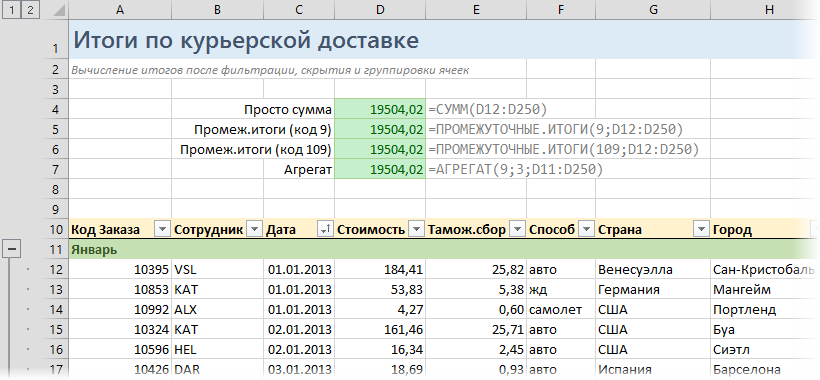
СУММ (SUM) – тупо суммирует все в выделенном диапазоне без разбора, т.е. и скрытые строки в том числе. Если хотя бы в одной ячейке есть любая ошибка – перестает считать и тоже выдает ошибку на выходе.
ПРОМЕЖУТОЧНЫЕ.ИТОГИ (SUBTOTALS) с кодом 9 в первом аргументе – суммирует все видимые после фильтра ячейки. Игнорирует другие подобные функции, которые могут считать внутренние подитоги в исходном диапазоне.
ПРОМЕЖУТОЧНЫЕ.ИТОГИ (SUBTOTALS) с кодом 109 в первом аргументе – суммирует все видимые после фильтра и группировки (или скрытия) ячейки. Игнорирует другие подобные функции, которые могут считать внутренние подитоги в исходном диапазоне.
Если нужно не суммировать, то можно использовать другие значения кода математической операции:
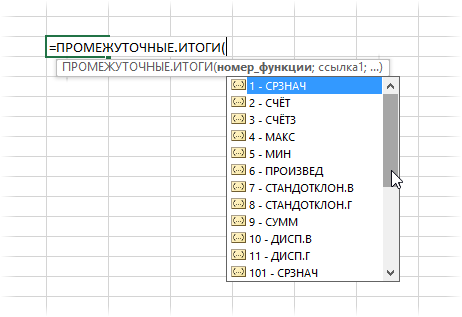
АГРЕГАТ (AGGREGATE) – самая мощная функция, появившаяся в Office 2010. Также как и ПРОМЕЖУТОЧНЫЕ.ИТОГИ может не только суммировать, но и считать среднее, количество, минимум, максимум и т.д. — код операции задается первым аргументом. Плюс к этому имеет множество опций по подсчету, которые можно указать вторым аргументом:
Сумма по фильтру в Эксель (Excel) — как найти?
Как в программе Эксель (Excel) найти сумму ячеек, которые были отфильтрованы?
Например, если в столбце таблицы 100 ячеек, а после применения фильтра осталось 10, то как можно легко и быстро посчитать сумму этих 10 ячеек?
Сумма отфильтрованных ячеек в Excel
При работе в Excel иногда бывает необходимо не только отфильтровать данные в таблице, но и найти сумму по одному или нескольким столбцам, к которым был применён фильтр.
Расскажу как это можно сделать на конкретном примере.
Пусть исходная таблица будет такая:
Нужно оставить только фрукты и посчитать их суммарную стоимость.
I. Сначала устанавливаем фильтр: на панели инструментов Excel «Главная» нажимаем на «Сортировка и фильтр» -> «Фильтр», а затем щёлкаем на появившемся треугольнике в столбце «Фрукты / овощи».
Снимаем галочку с «Овощи» и нажимаем на «ОК».
Останутся только фрукты.
II. Вообще, сумма при фильтре отображается в строке состояния Excel — достаточно просто выделить нужный столбец.
То есть все фрукты стоят суммарно 430 рублей.
Но если эта цифра очень большая (например, миллионы или миллиарды) и вам её необходимо использовать где-то ещё, то вариант со строкой состояния не подойдёт — ведь придётся потом вручную набирать эти цифры.
Поэтому можно сделать так:
1) Поставить курсор в нижестоящую ячейку и на панели инструментов «Главная» нажать на «Автосумма».
2) Появится формула с функцией ПРОМЕЖУТОЧНЫЕ.ИТОГИ
3) Нажимаем на клавишу Enter и получаем нужную нам сумму.
Это значение можно использовать в формулах и копировать куда угодно.
Если же вы поставите в фильтре другое условие, то сумма автоматически пересчитается.
В частности, в рассматриваемом примере можно поменять условие с «Фрукты» на «Овощи»:
Также замечу, что в некоторых случаях для подсчёта суммы отдельных ячеек можно не фильтровать данные и не находить сумму по фильтру, а использовать функцию СУММЕСЛИ.
У этой функции 3 аргумента:
1) Диапазон — это диапазон ячеек, которые нужно проверить (удовлетворяют ли они какому-либо условию или нет).
В нашем случае это столбец «Фрукты / овощи» (B).
2) Критерий — указывается нужное условие.
В нашем случае это «Фрукты» (в самом мастере формул пишется без кавычек).
3) Диапазон_суммировани я — столбец со значениями, которые нужно суммировать.
Это глава из книги Билла Джелена Гуру Excel расширяют горизонты: делайте невозможное с Microsoft Excel.
Задача: функция СУММ суммирует все ячейки диапазона, являются ли они скрытыми или нет. Вы хотите суммировать только видимые строки.
Решение: вы можете использовать функцию ПРОМЕЖУТОЧНЫЕ.ИТОГИ вместо СУММ. Формула будет немного отличаться, в зависимости от того, как вы спрятали строки. Если вы выделили строки, кликнули правой кнопкой мыши, и в контекстном меню выбрали скрыть, можно использовать: =ПРОМЕЖУТОЧНЫЕ.ИТОГИ(109; диапазон) (рис. 1). Весьма необычно использовать для этих целей ПРОМЕЖУТОЧНЫЕ.ИТОГИ. Как правило, эта функция нужна, чтобы Excel игнорировал другие подитоги внутри диапазона.
Рис. 1. Серия 100 в первом аргументе функции ПРОМЕЖУТОЧНЫЕ.ИТОГИ используется для обработки видимых строк
Скачать заметку в формате Word или pdf, примеры в формате Excel
ПРОМЕЖУТОЧНЫЕ.ИТОГИ может выполнить 11 операций. Первый аргумент функции указывает ей на следующие операции: (1) СРЗНАЧ, (2) СЧЁТ, (3) СЧЁТЗ, (4) МАКС, (5) МИН, (6) ПРОИЗВЕД, (7) СТАНДОТКЛОН, (8) СТАНДОТКЛОНП, (9) СУММ, (10) ДИСП, (11) ДИСПР. При добавлении сотни выполняются те же операции, но только над видимыми ячейкам. Например, 104 найдет максимум среди видимых ячеек. Под видимыми имеется ввиду, не видимые на экране (например, 120 строк не уместятся на экране), а не скрытые, командой Скрыть.
В ячейке Е566 (см. рис. 1) используется формула =ПРОМЕЖУТОЧНЫЕ.ИТОГИ(109;E2:E564). Excel возвращает сумму только видимых (не скрытых) ячеек в диапазоне, а именно – Е2;Е30;Е72;Е78;Е564.
Функция ПРОМЕЖУТОЧНЫЕ.ИТОГИ применяется к вертикальным наборам данных. Она не предназначена для горизонтальных наборов данных. Так, при определении промежуточных итогов горизонтального набора данных с помощью значения константы номер_функции от 101 и выше (например, ПРОМЕЖУТОЧНЫЕ.ИТОГИ(109;С2:F2) рис. 2), скрытие столбца не повлияет на результат.
Рис. 2. Формула не игнорирует ячейки в скрытых столбцах
Дополнительные сведения: существует необычное исключение в поведении функция ПРОМЕЖУТОЧНЫЕ.ИТОГИ. Когда строки были скрыты по какой-либо из команд фильтра (расширенный фильтр, автофильтр или фильтр), Excel суммирует только видимые строки даже в варианте ПРОМЕЖУТОЧНЫЕ.ИТОГИ(9;диапазон). Нет необходимости использовать версию 109 (рис. 3). Здесь фильтр используется для поиска записей Chevron.
Рис. 3. Достаточно аргумента 9 если строки скрыты в результате применения фильтра
Почему я упоминаю об этой странности? Потому что есть малоизвестное сочетание клавиш для суммирования видимых строк, полученных в результате фильтрации. Попробуйте эти шаги:
- Выбрать любую ячейку в вашем наборе данных.
- Пройдите по меню ДАННЫЕ –> Фильтр (или нажмите Alt + Ы, а затем не отпуская Alt, нажмите Ф; или нажмите Ctrl+Shift+L). Excel добавляет фильтр (выпадающее меню) для всех заголовков столбцов.
- Откройте одно из выпадающих меню, например, Customer. Снимите флажок Выделить все, а затем выберите одного клиента. В нашем примере – Chevron.
- Выберите ячейки непосредственно под отфильтрованными данными. В нашем примере –ячейки Е565:H565.
- Нажмите клавиши Alt+= или щелкните значок Автосумма (меню ГЛАВНАЯ). Вместо того, чтобы использовать СУММ, Excel применит функцию ПРОМЕЖУТОЧНЫЕ.ИТОГИ(9;диапазон), которая просуммирует только строки, выбранные фильтром (см. рис. 3).
В Excel 2010 появилась еще одна подобная функция – АГРЕГАТ (подробнее см. Сравнение массивов и выборки по одному или нескольким условиям; раздел Функция АГРЕГАТ). Она имеет больше функций в своем «репертуаре» и больше опций, какие строки исключать, а какие обрабатывать. Основное ее достоинство – обработка ошибочных значений (например, #ДЕЛ/0!). К сожалению, эта функция также не применима к суммированию видимых столбцов.
Резюме: вы можете использовать функцию ПРОМЕЖУТОЧНЫЕ.ИТОГИ, чтобы игнорировать скрытые строки.
Skip to content
Сумма видимых строк при фильтрации
На чтение 1 мин. Просмотров 2.8k.
=ПРОМЕЖУТОЧНЫЕ.ИТОГИ( 9; диапазон)
Если вы хотите, чтобы суммировались только видимые строки в отфильтрованном списке (т.е. строки, которые не отфильтрованные), вы можете использовать функцию ПРОМЕЖУТОЧНЫЕ.ИТОГИ с номером функции 9 или 109. ПРОМЕЖУТОЧНЫЕ.ИТОГИ особенно полезна в том, что она автоматически игнорирует строки, которые скрыты в отфильтрованном списке или таблице.
Следуя примеру, суммируя ячейки в столбце F для видимых строк, используйте формулу:
=ПРОМЕЖУТОЧНЫЕ.ИТОГИ( 9; F7: F16)
Если вы скрываете строки вручную (т.е. правой кнопкой мыши), используйте эту версию вместо той:
= ПРОМЕЖУТОЧНЫЕ.ИТОГИ( 109; F7: F16)
Изменяя номер функции, функция ПРОМЕЖУТОЧНЫЕ.ИТОГИ может выполнять множество других вычислений (например, СЧЕТ, СУММ, МАКС, МИН и т.д.).